주로 핸드폰에서 OTP를 사용하곤 햇는데 지문 인식 켜고 .. .보다가 작업하다 보면 닫혀 있어서 OTP가 영 불편하다.
맥북에서 사용할 OTP를 보다가 심플하고 기본 기능을 가지고 있는 녀석을 검색해 보니 "Step Two"라는 프로그램이 보인다.
APP STORE 앱 스토어에서 OTP라고 검색하면 내가 하던 기준 3번째에 보인다. 설치하고 바로 실행
맥 OTP 프로그램 Step Two 앱스토에서 검색.

화면은 아래와 같이 심플한 모양세를 가지고 있다.
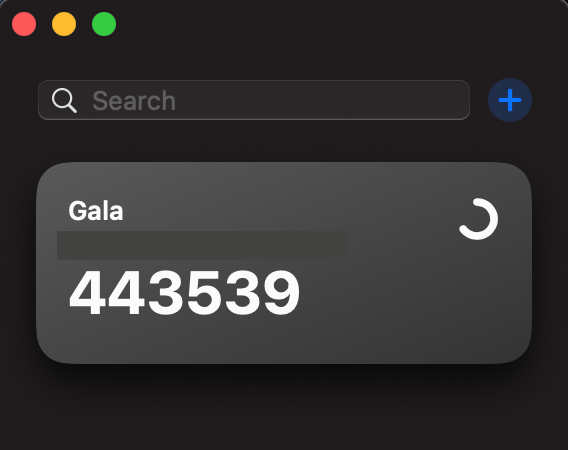
재미있는 기능은 +를 누르면 나오는 2가지 메뉴인데 아래 것은 일반적인 키를 이용해서 등록하는 기능이고.
QR코드 스캔은 캠을 이용한게 아니라 화면캡쳐를 이용해서 할 수 있게 되어 있다.

아래처럼 화면을 캡쳐할 수 있는 창이 뜨고 OTP QR코드 창이라면 자동으로 인색해서 등록해준다.
이모 저모 편리하다.

심플 깔끔하고 OTP를 10개 이상 등록하지 않는다면 무료란건 매력이다.
아쉬운건.. 비밀번호 설정이 없다는 것 정도다.
OTP자체가 보안을 위한것이다 보니
사용하다 보니 새로운 아쉬운점이 등장 이 프로그램에 otp 라는 이름이 들어가 있지 않다 보니..
프로그램 이름이 기억나지 않을 때 otp라고 런치패드에서 검색하면 안나온다.
그래서 알프레드에 otp라고 검색하면 나오도록 등록해두고 쓰고 있다.
알프레드로 아래처럼 나오게 하는 것은 아래 링크로.
2022.05.26 - [맥/알프레드] - 알프레드 검색 프로그램 워크플로우로 추가

반응형
'맥' 카테고리의 다른 글
| Mac 서비스 메뉴 (0) | 2022.08.03 |
|---|---|
| 맥 터미널 zsh exit시 종료되게. (0) | 2022.06.17 |
| 맥 brew 명령어를 찾을 수 없다고 - zsh: command not found: brew (0) | 2022.05.26 |
| 맥 빠른메모 퀵메모 오른쪽 하단 없애기 OR 바꾸기 (1) | 2022.05.23 |
| 맥 터미널에서 프로그램 시작하기. (0) | 2022.05.23 |